Как создать свой собственный сервер дома для веб-хостинга
Опубликовано: 2022-05-04Мирза Муссавер
Создание собственного веб-сайта — увлекательное занятие. Вы изучите множество программных технологий и фреймворков, таких как Mongo DB, Express.js, Angular, React и Node. Если вы хотите разместить его на домашнем сервере, то вы должны знать, как создать свой собственный домашний сервер для веб-хостинга. И этот пост даст вам все необходимое, чтобы это произошло без сбоев.
Оглавление
- 1. ЦП
- 2. ГП
- 3. Оперативная память
- 4. Жесткий диск или твердотельный накопитель
- 5. Материнская плата
- 6. ОС
- Альтернатива: Raspberry Pi 3
- 1. Установка стека WAMP
- 2. Настройка файлов MySQL и HTML
- 3. Включение общего доступа к веб-сайту
- 4. Установка доменного имени
- 1. Установка стека LAMP
- 2. Тестирование PHP
- 3. Тестирование MySQL
- 4. Установка phpMyAdmin
- 5. Настройка DNS
- 6. Конфигурация сервера Apache
- Наш выбор №1 для хостинга блогов
- Как настроить домашний сервер?
- Сколько стоит построить сервер дома?
- Серверы потребляют много электроэнергии?
- Сколько стоит запустить сервер 24/7?
- Насколько большим должен быть мой сервер?
- Сколько стоит сервер?
Как создать домашний сервер: что нужно
Изучение того, как сделать сервер (дома), начинается с сборки необходимого программного и аппаратного обеспечения. Ниже приведен точный и краткий список того, что вам понадобится для создания домашнего сервера.
1. ЦП
Вы можете начать даже с простого Core 2 Duo, чтобы начать работу. Однако, если вы ожидаете большой объем трафика (более 1000 посетителей), рекомендуется использовать более совершенные процессоры. Это даст ему больше вычислительной мощности и сократит затраты на обновления.
Рекомендуется использовать i-5 5-го поколения или выше для сервера веб-хостинга среднего уровня. Вы можете выбрать мобильные процессоры (обозначенные буквой m с номером модели), чтобы снизить энергопотребление и тепловыделение. Однако они не будут предлагать одинаковую вычислительную мощность.
2. ГП
В большинстве случаев домашний сервер не требует GPU. Следует отметить, что серверы используют графические процессоры для поддержки приложений с интенсивным использованием графики. Типичными примерами являются игровые серверы и приложения для фотошопа. По сравнению с этим ваш домашний веб-сервер будет (в большинстве случаев) относительно простым и не будет нуждаться в графическом процессоре.

Наш выбор №1 для хостинга блогов
Скидка 62% на эксклюзивное предложение, применяемое при оформлении заказа
Регулярно
$6.95 /мес.
Начиная с
$2,64 /мес*
- Бесплатная регистрация домена на 1 год на некоторых тарифных планах
- БЕСПЛАТНЫЙ SSL-сертификат
- Конструктор веб-сайтов с перетаскиванием
- Электронная коммерция готова
- Установка WordPress в 1 клик

3. Оперативная память
Подойдет все, начиная с 1 ГБ. На выбор предлагается несколько различных брендов, таких как Seagate, Corsair, Kingston и т. д. Поскольку сервер будет работать круглосуточно и без выходных, рассмотрите возможность использования нескольких модулей оперативной памяти с низким энергопотреблением (обозначенных буквой L рядом с моделью), чтобы компенсировать падение частоты МГц. .
Стоимость оперативной памяти за последние годы значительно снизилась, и вы можете легко найти дешевые флешки объемом от 4 ГБ. Ваш сервер будет иметь гораздо лучшее время отклика с одновременными пользователями с большим объемом оперативной памяти.
4. Жесткий диск или твердотельный накопитель
Для начала вы можете подключить этот старый жесткий диск на 256 ГБ, пылящийся на полке, к своей сборке. Ваше хранилище — это одна из последних вещей, о которых вам нужно беспокоиться для вашего домашнего сервера. Он содержит общие файлы, исходный код для вашего веб-сайта, ОС и конфигурации веб-сервера.
Выбор SSD дает множество преимуществ, таких как более быстрые операции чтения/записи, поиск и повышение общей производительности.
5. Материнская плата
Серверу действительно нужна довольно простая материнская плата, чтобы начать работу. Что действительно важно, так это убедиться, что нет узких мест. Например, у вас может быть установлена оперативная память DDR4 2133 МГц, но слот вашей материнской платы может поддерживать только DDR3 1866 МГц при макс.

То же самое касается вашего процессора, где все становится сложнее. Некоторые процессоры могут не подключаться к одному и тому же слоту из-за различий в размерах их кристаллов и контактов. Вы также должны знать, как сделать сервер (дома) самостоятельно, собрав все части вместе.
6. ОС
Наиболее популярными ОС являются Ubuntu и Windows. 67 процентов серверов используют Linux, поскольку он надежен, стабилен и имеет открытый исходный код. Это означает меньшие эксплуатационные расходы, связанные с лицензионным программным обеспечением.
Для домовладельцев есть 2 стека: WAMP и LAMP. AMP в обоих обозначениях означает сервер Apache, реляционную базу данных MySQL и язык программирования PHP. Буквы W и L в каждой обозначают Windows и Linux.
Альтернатива: Raspberry Pi 3
Raspberry Pi — это серия мини-вычислительных плат, которые поставляются с интегрированными ресурсами на одной плате. Raspberry Pi 3 поставляется с 4-кратным процессором ARM Cortex-A53 с тактовой частотой 1,2 ГГц, 900 МГц 1 ГБ оперативной памяти LPDDR2 и всем остальным, кроме хранилища.
Он имеет 4 порта USB для поддержки внешнего хранилища, что делает его очень универсальным. Оперативная память не может быть обновлена, хотя есть несколько версий с оперативной памятью до 4 ГБ. И все это начинается всего от 35 долларов, что делает его очень разумным выбором для начинающих. Это также упрощает весь процесс создания собственного домашнего сервера.
Вам также может понравиться:
- Лучшие веб-хостинги
Вот как создать свой собственный сервер дома для веб-хостинга
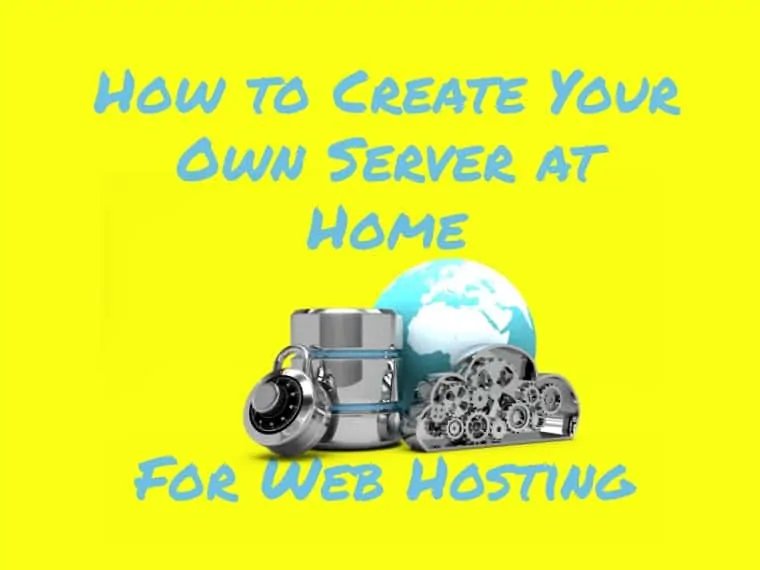
Научиться создавать собственный сервер дома для веб-хостинга на самом деле проще, чем вы думаете. Все думают, что в сложном процессе задействовано много кода, что неверно. С помощью этих инструкций довольно просто создать веб-сервер дома. В этом руководстве мы рассмотрим установку серверов Windows и Linux, так что не стесняйтесь использовать любой из них.
Как разместить сайт на сервере Apache в Windows
- Установка стека WAMP
- Настройка файлов MySQL и HTML
- Включение общего доступа к веб-сайту
- Установка доменного имени
1. Установка стека WAMP
Вы можете установить WAMPServer, чтобы приступить к созданию собственного домашнего сервера для веб-хостинга. Ваш компьютер по умолчанию использует 80 для связи в Интернете, и он может использоваться Skype или другим программным обеспечением. Вы можете настроить Skype на порт 443 в меню «Настройки»> «Инструменты»> «Параметры».
После завершения установки будет доступен каталог по умолчанию (c:\wamp\www). Вы можете создать в нем дополнительные подкаталоги и добавить туда свои файлы HTML и PHP. Введите URL-адрес локального хоста (http://localhost), и он направит вас на панель инструментов WampServer.
2. Настройка файлов MySQL и HTML
В качестве теста создайте новый файл PHP, обратившись к каталогу www с WampServer. Назовите его Website Test и введите в него простой HTML-тег. Вы также можете проверить настройки и подробности установки PHP по ссылке http://localhost/info.php. Вы можете получить доступ к базам данных из панели управления phpMyAdmin.
3. Включение общего доступа к веб-сайту
Вам придется изменить настройки сервера Apache по умолчанию. Они настроены на блокировку входящих HTTP-соединений по соображениям безопасности. Получите доступ к файлу httpd.conf с панели управления WampServer, выберите Apache, а затем сам файл. Там вы найдете строки:
Порядок Запретить, Разрешить
Запретить от всех
Измените эти строки на:
Заказать Разрешить, Запретить
Разрешить от всех
Перезапустите WampServer, выбрав в меню пункт «Перезапустить все службы». Это важно для того, чтобы настройки вступили в силу.
Если вам нужно установить статический IP-адрес и настроить переадресацию портов, эта часть также проста. Откройте командную строку из меню «Пуск» и введите ipconfig/all. Это даст вам значения IP-адреса, маски подсети, шлюза по умолчанию и DNS-сервера.
Откройте «Панель управления»> «Сеть и Интернет»> «Центр управления сетями и общим доступом»> «Изменить параметры адаптера»> «Подключение по локальной сети» и нажмите «Свойства». Выберите Интернет-протокол версии 4 (TCP/IPv4) и щелкните свойства. Введите новый IP-адрес в поле «Номер шлюза по умолчанию» (например, 192.168.1.23). Введите остальные 3 значения, как они были. Затем нажмите ОК.
Переадресация портов так же проста, как создание веб-сервера. Откройте браузер и введите шлюз по умолчанию. Получите доступ к интерфейсу маршрутизатора, войдя в систему, а затем выберите параметр «Приложения и игры», затем «Дополнительно», а затем «Переадресация портов / запуск портов», «NAT / QoS» или что-то похожее на них. С этого момента все маршрутизаторы будут иметь одинаковую базовую компоновку, требующую внутренних и внешних портов или начального и конечного портов. Выберите протоколы и введите статический IP-адрес, который вы ранее создали. Если есть опция под названием enable, обязательно отметьте ее.

4. Установка доменного имени
Мы начнем с изменения нескольких файлов. Например, у вас есть домен с именем hxxps://www.websitetest.com, с некоторыми файлами в DNS с IP-адресом 192.168.1.23. Начнем с изменения файла httpd.config на панели управления WampServer и добавления виртуального хоста. Найдите эти строки и раскомментируйте их:
#Виртуальные хосты
Включить conf/extra/httpd-vhosts.conf
Теперь вы вручную создадите файл по адресу: C:\wamp\bin\apache\Apache-version\conf\extra\ (часть версии будет иметь вашу текущую версию Apache). Откройте текстовый редактор, например Блокнот, и добавьте в документ следующие строки:
ServerAdmin [адрес электронной почты защищен]
DocumentRoot «c:\wamp\www»
имя_сервера mysite.local
ErrorLog «журналы/websitetest.com.log»
CustomLog «logs/websitetest.com-access.log» общий
Выберите параметр «Перезапустить все службы» на панели инструментов WampServer, и изменения вступят в силу. И теперь вы знаете, как создать свой сервер дома для веб-хостинга на Windows.
Как сделать свой собственный сервер веб-хостинга Linux
- Установка стека LAMP
- Тестирование PHP
- Тестирование MySQL
- Установка phpMyAdmin
- DNS-конфигурация
- Конфигурация сервера Apache
1. Установка стека LAMP
Вам нужно будет установить стек LAMP, чтобы начать создавать свой веб-сервер. Введите в терминал следующую команду:
sudo apt установить apache2 mysql-сервер php libapache2-mod-php7.0
Установите пароль для корневого пользователя MySQL. Чтобы изменения вступили в силу на Apache, вам нужно будет ввести:
sudo /etc/init.d/apache2 перезапустить
2. Тестирование PHP
Знание того, как создать свой собственный сервер веб-хостинга в Linux, требует его тестирования. Добавьте тестовый PHP-файл в /var/www/html/, который также является корневым каталогом WebServer. Назовите его «тест веб-сайта». Затем введите это в каталог:
sudo echo "" > /var/www/html/websitetest.php
Откройте браузер и введите http://localhost/websitetest.php. Это должно открыть файл PHP.
3. Тестирование MySQL
Войти:
Статус службы sudo в MySQL
Это должно вернуть статус выполнения. Вы можете перезапустить службу, введя:
перезапуск службы sudo mysql
Также убедитесь, что адреса привязки системы и MySQL совпадают. Войти:
кот /etc/hosts | grep локальный хост
Это вернет несколько значений, среди которых будет IP-адрес. Перепроверьте его с файлом конфигурации MYSQL, чтобы убедиться, что они одинаковы. Если они не совпадают, измените их, чтобы они совпадали.
4. Установка phpMyAdmin
Войти:
sudo apt-get установить phpMyAdmin
Это установит phpMyAdmin. Нажмите «Да», когда появится запрос на создание базы данных по умолчанию для исключительного использования. Установите имя пользователя и пароль и перезапустите сервер Apache, чтобы изменения вступили в силу. Вы можете получить доступ к phpMyAdmin с http://localhost/phpmyadmin/.
5. Настройка DNS
Вы можете установить персональный домен, например hxxp://www.websitetest.com. Измените настройки Apache, чтобы разрешить внешние запросы из Интернета, изменив настройки DNS. Убедитесь, что имя домена имеет некоторую запись, которая указывает на IP-адрес. Записи DNS автоматически обновляются поставщиком услуг.
6. Конфигурация сервера Apache
Войти:
sudo a2dissite * по умолчанию
Это отключит виртуальный хост Apache.
Войти:
компакт-диск /var/www/html
Это направит к каталогу хранилища по умолчанию. Создайте новую папку для веб-сайта и измените доменное имя, введя:
sudo mkdir веб-сайтtest.com
Создайте 4 подпапки в папке, которую вы только что создали. Введите следующие команды для создания сетевых журналов, файлов и папок резервных копий:
sudo mkdir -p веб-сайтtest.com/logs
sudo mkdir -p веб-сайтtest.com/public_html
sudo mkdir -p веб-сайтtest.com/backups
Введите следующую команду, чтобы запустить новый файл виртуального хоста:
sudo nano /etc/apache2/sites-available/ sudo mkdir -p.com.conf
На этом этапе доменное имя будет иметь в конце .conf. Используйте приведенный ниже код для создания конфигурации виртуального хоста. Измените доменное имя «websitetest» на желаемое.
ServerAdmin [адрес электронной почты защищен]
имя_сервера веб-сайтtest.com
Псевдоним_сервера www. сайтtest.com
Directory_Index index.html index.php (папка для сохраненных файлов)
Document_Root /var/www/html/websitetest.com/public_html (имеет имена файлов html или php)
Предупреждение LogLevel
Custom_Log /var/www/html/websitetest.com/log/access.log вместе
Сохраните изменения и введите:
sudo a2ensite сайтtest.com.conf
Это вызовет перезапуск сервера Apache. Перезапустите его, чтобы изменения вступили в силу. И теперь вы знаете, как создать свой сервер дома для веб-хостинга на Linux.

Наш выбор №1 для хостинга блогов
Скидка 62% на эксклюзивное предложение, применяемое при оформлении заказа
Регулярно
$6.95 /мес.
Начиная с
$2,64 /мес*
- Бесплатная регистрация домена на 1 год на некоторых тарифных планах
- БЕСПЛАТНЫЙ SSL-сертификат
- Конструктор веб-сайтов с перетаскиванием
- Электронная коммерция готова
- Установка WordPress в 1 клик
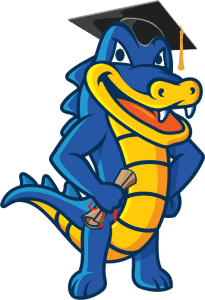
Как создать веб-сервер: основные выводы
- Научиться создавать свой собственный сервер дома для веб-хостинга не так сложно, как принято думать.
- Приобретите необходимое оборудование. Не стесняйтесь перерабатывать старые детали. Если вы исследуете, как создать веб-сервер исключительно для образовательных целей, подойдет даже оборудование, выпущенное десятилетиями.
- Raspberry Pi — действительно хороший вариант для большинства случаев. Вы можете стекировать серверы для дополнительной мощности.
- Понимание того, как создать собственный сервер веб-хостинга в Linux и Windows, не так уж отличается. Он следует тем же шагам, хотя и с небольшими отличиями.
- Убедитесь, что ваши интернет-провайдеры (ISP) разрешают хостинг.
- Помните: вы пожертвуете многими функциями платного хостинга. Если ваш сервер станет популярным, подумайте о переходе на платные услуги хостинга. Они начинаются всего с 0,99 доллара и могут значительно упростить все. Тем не менее, вы также можете пройти долгий путь со своими собственными серверами, если вы правильно их обслуживаете.
Часто задаваемые вопросы
Создание сервера (дома) почти ничего не стоит, если вы повторно используете старые компоненты. Стоимость прямо пропорциональна стоимости оборудования и веб-хостинга. Вы можете проверить www.000webhost.com, infinityfree.net и sites.google.com, чтобы получить представление об этом.
Статьи по Теме:
- Лучший хостинг выделенных серверов
- Обзоры веб-хостинга для малого бизнеса
